Содержание
Для того чтобы привести в чувства зависшее устройство:
В первую очередь хочется отметить, что в смартфонах Sony Xperia (достаточно много моделей) имеется аварийная кнопка перезагрузки, она находится в слоте для SD карты.
Чтобы аварийно перезагрузить устройство:
- Выключите смартфон. Откройте слот для карты памяти.
- В углу находится небольшая кнопка металлического цвета. Возьмите зубочистку или похожий заостренный предмет и зажмите ее на 3-5 секунд.
- Теперь можно включить телефон он будет перезагружен, даже если перед этим не хотел включаться.
Sony Xperia сброс до заводских настроек кнопками
Сделать hard reset Sony Xperia можно множеством способов, но наиболее удобные с помощью кнопок.
Напомним, что перед обнулением нужно перекинуть на карту памяти все ценные данные со смартфона, а также скопировать телефонную книгу на сим-карту, в противном случае все будет безвозвратно стерто.
- Большинство моделей Xperia можно обнулить кнопками, предварительно выключив аппарат.
- Зажимаем кнопку громкости «+» и блокировки одновременно, через несколько секунд на мониторе смартфона высветится логотип.
- Отпускаем кнопку блокировки, удерживаем звуковую клавишу «-«. Через 3-5 секунд зажимаем в дополнение кнопку блокировки — пока на экране не высветится значок Sony, а еще через пару секунд значок Андроид — теперь отпускаем кнопки.
- Нажимаем клавишу камеры — появится список возможных действий в «восстановлении системы».
- С помощью кнопки звука «-» выбираем на экране подпункт: Wipe data/factory reset — делаем подтверждение клавишей включения.
Читайте также: Как заменить кнопку Home на iPhone 6/6s — возвращаем смартфон к жизни своими руками
- Появится меню, в нем перемещаясь кнопкой громкости выбираем: Yes — delete all user data — жмем подтверждение пусковой клавишей.
- Далее высветится новое меню, в нем кнопкой звука спускаемся к пункту: Wipe cache partition — далее нажимаем кнопку пуск для подтверждения выбора.
- Следующим пунктом выбора отмечаем: Reboot system now, — и жмем подтверждение действий.
- Смартфон некоторое время будет перезагружаться и затем включится как в нулевом магазинном виде. Reset кнопками Sony Xperia выполнен.
Есть еще один оригинальный способ на Sony Xperia сделать сброс настроек. Когда смартфон не дает попасть в рекавери меню без пароля, а он — предположим позабылся.
- ⦁ Делаем ввод пароля шесть раз, на экране появится предупреждение, что было совершено 6 неверных введений и при 24 следующих неудачных попытках смартфон будет переведен к заводским настройкам.
- После 30 попыток ввести неверный пароль, телефон начнет перезагружаться, сбросит все настройки и обнулит данные, приведя Sony Xperia в начальное состояние.
Забыть пароль или рисунок очень просто. Это распространенная проблема, из-за которой некоторые даже бегут в сервисный центр. Но на самом деле не стоит тратить время на поиски такового центра в вашем городе. Ниже приводится инструкция для владельцев Sony Xperia, с помощью которой можно легко обойти экран блокировки. Кстати, именно ей и пользуются в сервисных центрах.
Обратите внимание, этот текст предназначен именно для разблокировки смартфонов линейки Xperia. На аппаратах других производителей придется пытаться обойти блокировку другими способами.
Пошаговая инструкция
- Операция начинается с нажатия кнопки экстренного вызова. На появившейся клавиатуре следует ввести код:
- После ввода последнего символа отобразится сервисное меню. Его ещё называют инженерным. Здесь выберите пункт «Service Tests».
- В появившемся списке найдите пункт «NFC». В нём нас интересует подпункт «NFC Diag Test». Он запускает диагностический тест. Дождитесь его окончания, после чего кликните по кнопке «Домой».
Вот и всё, так вы окажетесь на рабочем столе. Такая хитрость работает на всех «Икспериях». Если у вас новая модель, в которой данная операция не приводит к желаемому результату, то попробуйте на экране экстренных вызовов ввести код *#*#73556673#*#* . Он действует не для всех смартфонов, на некоторых моделях это приводит лишь к обычной перезагрузке аппарата.
Обновлено : если никакие коды не срабатывают на вашем устройстве, 100% поможет . Она приводит в работу устройство даже из состояния «кирпич».
Если возникли трудности, то просмотр этого видео должен помочь. Также можете писать свои вопросы или мысли в форме комментариев ниже!
Warning: This will remove ALL data on the phone (but not the MicroSD card).
To perform a hard reset, or factory reset, then there are a number of methods to try:
1) From the home screen, press Menu – Backup and reset – Factory data reset – Reset phone. It may ask for a password. Then select Erase everything
If the phone is totally unresponsive, even after a reboot, then try the following methods.
2) While the phone is turned off, press and hold the Volume Up and Volume Down buttons together. Then, while holding these, press and release the Power button (keep holding the volume buttons). The phone should turn on and a menu will appear. Press the Volume down button to navigate to the Recovery option. Press the Volume Up to select (if that doesn’t work, use the Power button to select). A yellow triangle and an Android logo will appear. Press the Volume Down and Volume Up button together and a recovery menu should appear. Use the Volume buttons to move to the Wipe data/Factory reset option and then press Power to select. Again, use the Volume Down key to choose Yes and press the Power button again to select.
3) While the phone is turned off, press and hold the Volume Down button. Then, while holding, press and release the Power button. A menu should appear. Use the Volume down key to go to Clear Storage. Use the Power button to select the option. Then when asked to confirm, press Volume Up for Yes.
4) While the phone is off, press and hold down Volume Up + Home + Power buttons at the same time. Then release the buttons when you see the Logo. Use the Volume Down button to go down and the Home or Power key to select. Choose the Wipe data/Factory reset option. Then Select Yes to delete all user data. Then choose to reboot the phone.
5) A final method is to enter the code into your phone’s dialler: *2767*3855# This method will not give you an option to reverse the process, so be careful! This method will only work if you can boot into your phone.
Sony Xperia Z1 — это смартфон от японского бренда, который работает на Android 4.2. Здесь Вам доступна прошивка, сброс настроек, инструкции, а также есть инфа, как получить рут-права. Более того, Вы узнаете полные характеристики своего Сони Икспириа.
Root на Sony Xperia Z1
Как получить root для Sony Xperia Z1 см. в инструкции ниже.
Ниже представлены универсальные программы для получения рут-прав для девайсов на Qualcomm Snapdragon
- (нужен ПК)
- (Рут при помощи ПК)
- (популярная)
- (root в один клик)
Если права суперпользователя (root) не удалось получить или не появилась программа (можно самому установить) — задайте вопрос в теме . Возможно, понадобится прошивка кастомного ядра.
Характеристики
- Стандарт: GSM 900/1800/1900, 3G, LTE
- Поддержка диапазонов LTE: Bands 1, 2, 4, 5, 7, 8, 17
- Тип: смартфон
- Операционная система: Android 4.2
- Тип корпуса: классический
- Конструкция: водозащита
- Тип SIM-карты: Micro-SIM
- Количество SIM-карт: 1
- Вес: 170 г
- Размеры (ШxВxТ): 74x144x8.5 мм
- Тип экрана: цветной TFT, 16.78 млн цветов, сенсорный
- Тип сенсорного экрана: мультитач, емкостный
- Диагональ: 5 дюйм.
- Размер изображения: 1080×1920
- Число пикселей на дюйм (PPI): 441
- Автоматический поворот экрана: есть
- Устойчивое к царапинам стекло: есть
- Тип мелодий: полифонические, MP3-мелодии
- Виброзвонок: есть
- Фотокамера: 20.70 млн пикс., светодиодная вспышка
- Функции камеры: автофокус, цифровой Zoom 8x
- Распознавание: лиц, улыбок
- Запись видеороликов: есть
- Макс. разрешение видео: 1920×1080
- Geo Tagging: есть
- Фронтальная камера: есть, 2 млн пикс.
- Воспроизведение видео: 3GPP, MP4
- Аудио: MP3, AAC, WAV, FM-радио
- Диктофон: есть
- Игры: есть
- Разъем для наушников: 3.5 мм
- Видеовыход: MHL
- Интерфейсы: USB, Wi-Fi, Wi-Fi Direct, NFC, Bluetooth 4.0
- Зарядка от USB: есть
- Спутниковая навигация: GPS/ГЛОНАСС
- Cистема A-GPS: есть
- Доступ в интернет: WAP, GPRS, EDGE, HSDPA, HSUPA, HSPA+, email POP/SMTP, email IMAP4, HTML
- Синхронизация с компьютером: есть
- Использование в качестве USB-накопителя: есть
- Поддержка DLNA: есть
- Процессор: Qualcomm Snapdragon 800 MSM8974, 2200 МГц
- Количество ядер процессора: 4
- Видеопроцессор: Adreno 330
- Объем встроенной памяти: 16 Гб
- Объем оперативной памяти: 2 Гб
- Поддержка карт памяти: microSD (TransFlash), объемом до 64 Гб
- Дополнительные функции SMS: ввод текста со словарем
- MMS: есть
- Емкость аккумулятора: 3000 мАч
- Время разговора: 14 ч
- Время ожидания: 880 ч
- Время работы в режиме прослушивания музыки: 110 ч
- Профиль A2DP: есть
- Датчики: освещенности, приближения, гироскоп, компас
- Поиск по книжке: есть
- Обмен между SIM-картой и внутренней памятью: есть
- Органайзер: будильник, калькулятор, планировщик задач
- Особенности: степень защиты — IPX5
»
Прошивки для Sony Xperia Z1
Прошивка Сони Xperia Z1 может быть осуществлена несколькими способами. Если здесь еще не загружен файл прошивки, то создайте тему на форуме, в разделе , специалисты помогут Вам, и добавят прошивки. Не забудьте в теме написать отзыв на 4-10 строк о смартфоне, это важно. Официальный сайт Sony, к сожалению, не поможет решить эту проблему, а мы — решим бесплатно. Эта модель Сони имеет на борту Qualcomm Snapdragon 800 MSM8974, 2200 МГц, соответственно существуют такие способы перепрошивки:
- Recovery — перепрошивка прямо на устройстве
- Специальная утилита от производителя, либо
Рекомендуем первый способ.
Какие есть кастомные прошивки (firmware)?
- CM — CyanogenMod
- LineageOS
- Paranoid Android
- OmniROM
- Temasek’s
- AICP (Android Ice Cold Project)
- RR (Resurrection Remix)
- MK(MoKee)
- FlymeOS
- Bliss
- crDroid
- Illusion ROMS
- Pacman ROM
</span>
Проблемы и недостатки смартфона от Sony и, как их исправить?
- Если Xperia Z1 не включается, например, видите белый экран, висит на заставке или вовсе только мигает индикатор оповещений (возможно, после зарядки).
- Если завис при обновлении / завис при включении (нужна перепрошивка, 100%)
- Не заряжается (обычно, проблемы с железом)
- Не видит сим-карту (симку)
- Не работает камера (по большей мере, аппаратные проблемы)
- Не работает сенсор (зависит от ситуации)
По всем этим проблемам обращайтесь на (нужно просто создать тему), спецы помогут бесплатно. можно сделать и совсем простым способом:
- Настройки-> Восстановление и сброс
- Сброс настроек (в самом низу)
Как сбросить графический ключ
Как сбросить графический ключ, если Вы его забыли, и теперь не можете разблокировать свой смартфон Sony. На модели Xperia Z1 ключ или PIN-код можно убрать несколькими способами. Снять блокировку можно и через сброс настроек, код блокировки будет удален и отключен.
- Сброс граф. блокировки —
- Сброс пароля —
Как сделать полную перезагрузку Sony Xperia Z1.
Как мы знаем, любое цифровое устройство рано или поздно может повредиться, точнее перестанет корректно работать его система. То же касается и смартфона Sony Xperia Z1.
Для исправления большинства ошибок подойдёт операция Hard Reset. На этой модели ещё проще стало сделать эту операцию, так как производители предусмотрели специальную кнопку для полного сброса.
«Волшебная кнопка»
Но стоит помнить, что подобный сброс влечёт полное удаление данных их памяти.
Далеко не все модели Sony Xperia имеют подобную кнопку. Её можно найти на моделях Xperia Z Ultra, Xperia ZL и Xperia SP и конечно же Sony Xperia Z1. Благодаря этому не нужно делать никаких сложных манипуляций с системным меню. Достаточно просто нажать эту кнопку.
Маленькая красная клавиша находится около ячейки для сим-карты. Просто нажмите её на несколько секунд. Пальцем это не получится сделать, но можно использовать что-то наподобие карандаша. Дождитесь вибрации и опустите кнопку. После этого начнётся перезагрузка.
Также помните, что не следует тыкать туда острыми предметами и излишне сильно давить на кнопку. Это может повредить работоспособности кнопки в будущем.
Хард ресет с помощью компьютера
Сброс настроек смартфона кнопками — вынужденная мера, обусловленная накопившимися багами и переполненной памятью смартфона. Данная мера считается крайней и не применяется для оживления подвисшего аппарата.
Для того чтобы привести в чувства зависшее устройство:
В первую очередь хочется отметить, что в смартфонах Sony Xperia (достаточно много моделей) имеется аварийная кнопка перезагрузки, она находится в слоте для SD карты.
Чтобы аварийно перезагрузить устройство:
- Выключите смартфон. Откройте слот для карты памяти.
- В углу находится небольшая кнопка металлического цвета. Возьмите зубочистку или похожий заостренный предмет и зажмите ее на 3-5 секунд.
- Теперь можно включить телефон он будет перезагружен, даже если перед этим не хотел включаться.
Sony Xperia сброс до заводских настроек кнопками
Сделать hard reset Sony Xperia можно множеством способов, но наиболее удобные с помощью кнопок.
Напомним, что перед обнулением нужно перекинуть на карту памяти все ценные данные со смартфона, а также скопировать телефонную книгу на сим-карту, в противном случае все будет безвозвратно стерто.
- Большинство моделей Xperia можно обнулить кнопками, предварительно выключив аппарат.
- Зажимаем кнопку громкости «+» и блокировки одновременно, через несколько секунд на мониторе смартфона высветится логотип.
- Отпускаем кнопку блокировки, удерживаем звуковую клавишу «-«. Через 3-5 секунд зажимаем в дополнение кнопку блокировки — пока на экране не высветится значок Sony, а еще через пару секунд значок Андроид — теперь отпускаем кнопки.
- Нажимаем клавишу камеры — появится список возможных действий в «восстановлении системы».
- С помощью кнопки звука «-» выбираем на экране подпункт: Wipe data/factory reset — делаем подтверждение клавишей включения.
- Появится меню, в нем перемещаясь кнопкой громкости выбираем: Yes — delete all user data — жмем подтверждение пусковой клавишей.
- Далее высветится новое меню, в нем кнопкой звука спускаемся к пункту: Wipe cache partition — далее нажимаем кнопку пуск для подтверждения выбора.
- Следующим пунктом выбора отмечаем: Reboot system now, — и жмем подтверждение действий.
- Смартфон некоторое время будет перезагружаться и затем включится как в нулевом магазинном виде. Reset кнопками Sony Xperia выполнен.
Есть еще один оригинальный способ на Sony Xperia сделать сброс настроек. Когда смартфон не дает попасть в рекавери меню без пароля, а он — предположим позабылся.
- ⦁ Делаем ввод пароля шесть раз, на экране появится предупреждение, что было совершено 6 неверных введений и при 24 следующих неудачных попытках смартфон будет переведен к заводским настройкам.
- После 30 попыток ввести неверный пароль, телефон начнет перезагружаться, сбросит все настройки и обнулит данные, приведя Sony Xperia в начальное состояние.
Существует даже такая шутка, что “от всех бед спасает хардресет”. Вот в каких случаях уместно делать хард ресет Sony Xperia:
- когда устройство работает со сбоями (может вы подозреваете, что система заражена неистовым вирусом);
- если вы хотите сбросить конфигурации и настройки смартфона до состояния “из коробки”;
- память устройства забита, оно глючит и тормозит, возиться с чисткой нет желания;
- вы планируете продать любимый гаджет и хотите удалить все личные данные и вернуть его систему к стоковому состоянию, или сами желаете пользоваться устройством, что называется с нуля;
- также hard reset применим в случае сброса пароля и разблокировки смартфона, если вы его забыли.
Стоит понимать, что данная манипуляция полностью очистит все ваши данные, так что прежде чем её проводить сделайте бекап, сохраните фото, видео, музыку, контакты и всё остальное. Ну а теперь несколько способов как сделать hard reset на Sony Xperia Z5, Z3, Z2 да и других смартфонах.
Первый способ – через меню настроек
Самый простой и действенный метод. Переходите в “Настройки – Резервное копирование и сброс – Общий сброс”. Тут вы можете выбрать удалять данные из памяти или нет, просто поставив галочку в соответствующем пункте. Если смартфон глючит, память забита, система работает не так как надо, тогда рекомендуем ставить галочку и жать кнопку “Сбросить настройки телефона”.
Второй способ – через сервисное меню
Ещё одни простой способ, если смартфон не завис, и вы можете ним управлять. Открываем звонилку и в поле набора номера вводи *#*#7378423#*#*, который откроет доступ к сервисному меню. В нём выбираем “Customization Settings – Reset customization – Reset customization and reboot”.
Третий способ – с помощью PC Companion
На компьютере каждого владельца Sony Xperia должно быть установлено это приложение, являющееся универсальным для обновления, восстановления, создания резервных копий и т.д. Чтобы провести восстановление смартфона нужно запустить “PC Companion –Support Zone – Обновление ПО – восстановление телефона/планшета”. Подробно об этом мы писали в инструкции по обновлению и восстановлению Xperia.
Если смартфон завис, то можно перезагрузить его с помощью специальной кнопки под заглушкой (обычно возле стола SIM-карты). Если смартфон не включается вообще – что делать если Сони Иксперия не включается.
Также раньше для хард ресета срабатывала комбинация клавиш “Кнопка питания + звук вверх (звук в низ)”, но на новых прошивках никаких действий при их зажатии не происходит.
Оцените:
Также рекомендуем:
Используемые источники:
- https://neknopka.ru/sony-xperia-hard-reset-кнопками/
- https://gamevid.ru/ipod/sbros-nastroek-xperia-z1-compact-kak-sbrosit-sony-xperia-do-zavodskih/
- http://xperia-droid.ru/delaem-hard-reset-na-sony-xperia-neskolko-sposobov.html
 Сервисные коды и комбинации на Sony Xperia
Сервисные коды и комбинации на Sony Xperia Советы и хитрости SONY Xperia M C1905
Советы и хитрости SONY Xperia M C1905 Делаем Hard reset на Sony Xperia – несколько способов
Делаем Hard reset на Sony Xperia – несколько способов


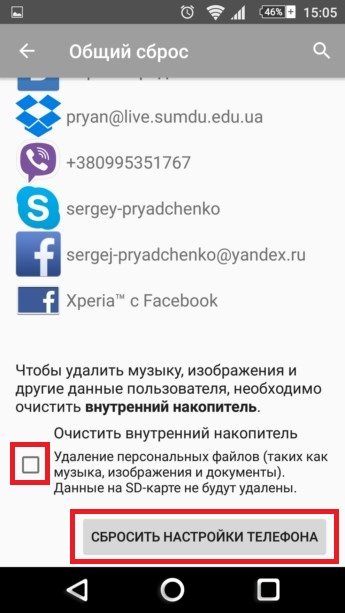

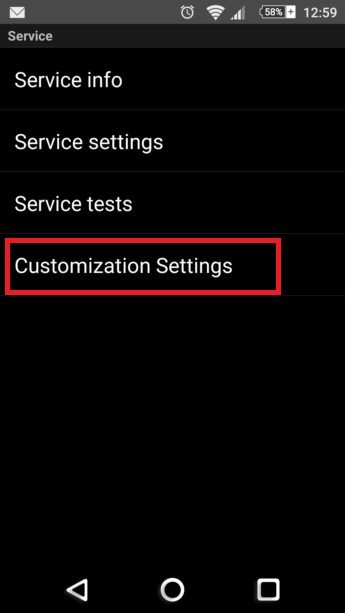
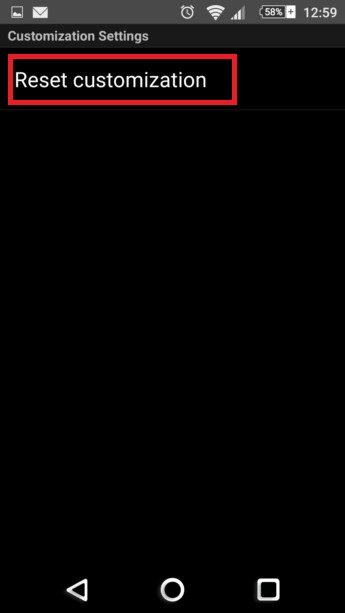
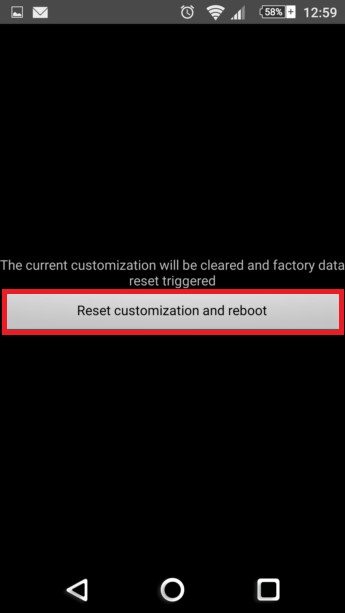

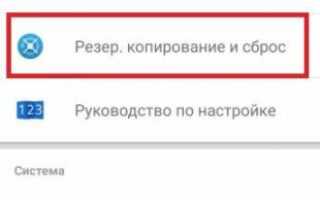

 Настройка телефона
Настройка телефона Инструкция по настройке СМАРТ-ТВ на телевизорах Sony
Инструкция по настройке СМАРТ-ТВ на телевизорах Sony Тест Sony Alpha 7 Mark II
Тест Sony Alpha 7 Mark II